我们在使用路由器的时候,总是会遇到很多的路由器难题,这都是正常的。当我们在遇到了宽带无线路由器WPS和WCN功能设置的时候,那么我们应该怎么办呢?今天就一起来跟随电脑技术网的小编看看怎么解决的吧。
宽带无线路由器WPS和WCN功能设置教程:
wPS和WCN这两项功能是专门为简化无线网络配制而开发的新型技术。WPS目的是简化家庭和小型企业无线局域网的安全设置,使用户能够更加轻松地在网络中添加新设备,并启用其安全性能。用户只须按下设备上的一个按钮,就可以触发认证,利用基于WPA2标准的预定义安全特性对设备进行配置,并将客户端设备添加到安全的网络。
WCN 的目的是为了让网络设备能更轻易的连上 Windows网络,尤其是针对无线网络来说使用起来更加的简单快捷。在闪存上保存无线网络的配置,即使更换了无线路由器,我们仍可以快速第对无线网络进行配置。WCN简化使用者必须手动调整的设定。包括无线路由器、无线终端都可以利用 WCN 技术来简化设定,完全达到随插即用。
【实验拓扑】如图所示是大勇为隔壁公司设计的网络拓扑示意图。

【实验设备】ADSL接入线1条,D-Link宽带路由器 DIR-655 1台,测试PC 2台,802.11n网卡2块,网线若干条。
【实验步骤】
第一步:连接无线宽带路由器。
首先,我们来看一下DIR-655的网络接口以及指示灯。


将一条以太网缆线的一端插入DIR-655后面板上的WAN端口,另一端插入DSL/Cable modem上的以太网端口。DIR-655前面板的WAN口的LED指示灯亮,表明操作正确。如果使用ADSL Modem,请将电话线接入ADSL Modem的RJ-11接口。
将另一条以太网缆线的一端插入DIR-655后面板上的LAN端口,另一端插入用于配置DIR-655的计算机网卡上。DIR-655前面板的LAN口的LED指示灯亮,表明操作正确。
第二步:配置计算机网络设置。
在正在使用的计算机桌面上,用鼠标右键点击网上邻居,选择“属性”。

在随后打开的窗口里,用鼠标右键点击本地连接,选择“属性”。
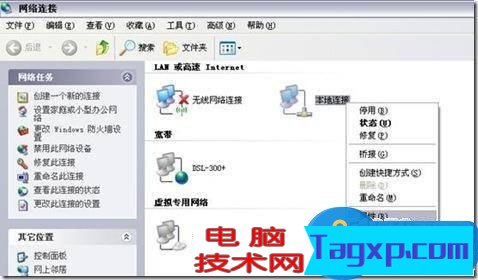
在随后打开的窗口里,先选择Internet协议(TCP/IP),再用鼠标点击“属性”。选择“自动获得IP地址”,单击确定,再回到前一个界面之后点击关闭。当计算机连接到DIR-655时,计算机即会自动获得IP地址。
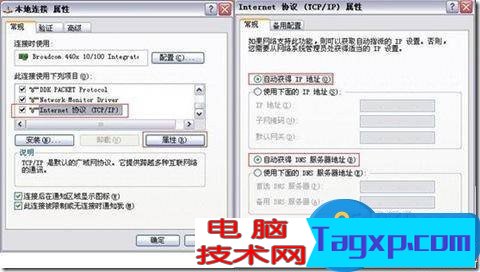
稍待15秒左右之后,当本地连接显示已连接上时,单击“开始”-“运行”,在“打开”处敲入cmd,点击确定。
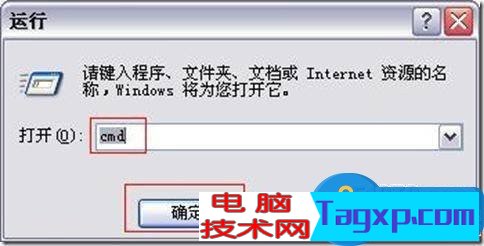
进入MS-DOS命令提示符窗口下,键入ping 192.168.0.1并回车。

如果出现“Reply from 192.168.0.1: bytes=32 time<1ms TTL=64”字样则说明计算机已经和DIR-655连接成功,可以进行下一步配置。
第三步:配置无线宽带路由器WAN连接。
打开Web浏览器,在地址栏中键入[url]http://192.168.0.1[/url],然后按Enter键。
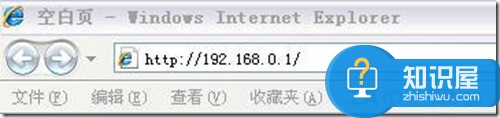
在随后打开的登陆窗口里,输入用户名:admin;让密码为空白;然后单击“确定”。
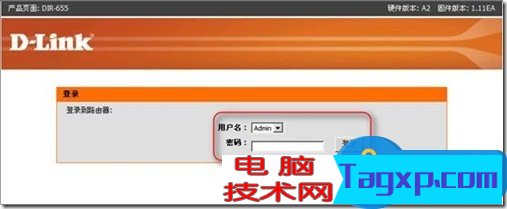
在随后打开的窗口里,选择“安装”-----“互联网”-----“互联网连接设置指南”
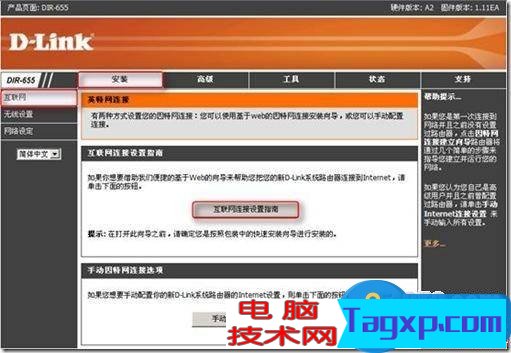
进入安装向导,然后点击“下一个”
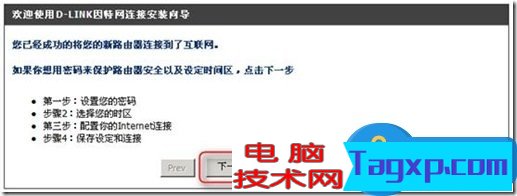
设置路由器的密码
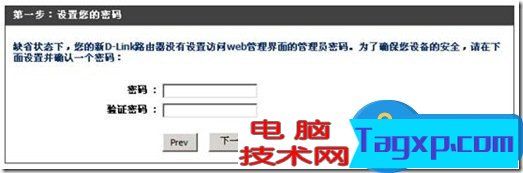
选择时区
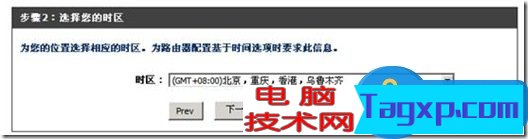
选择Internet连接方式(以动态IP接入为例)
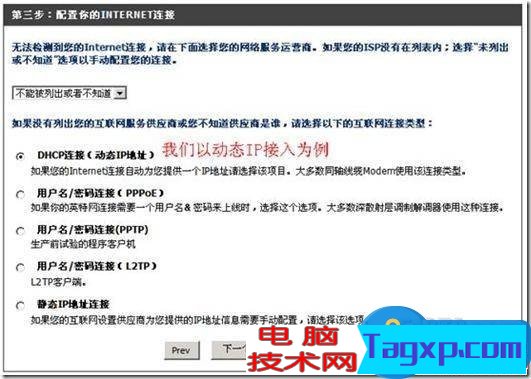
点击“下一个”
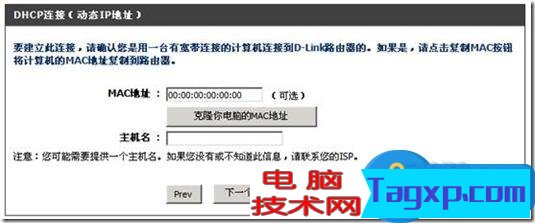
点击“连接”,重新启动路由器
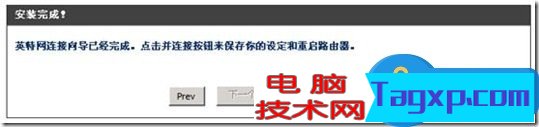
网络状态如下:

第四步:配置无线路由器WPS功能。
在配置窗口里,选择“安装”-----“无线设置”-----“无线网络设置向导”
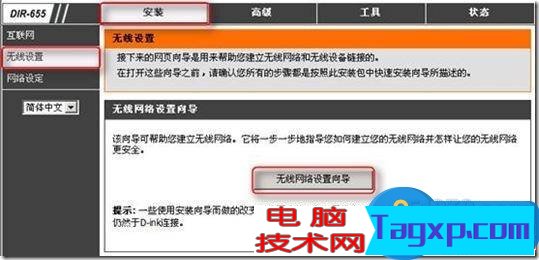
对无线网络参数进行设置
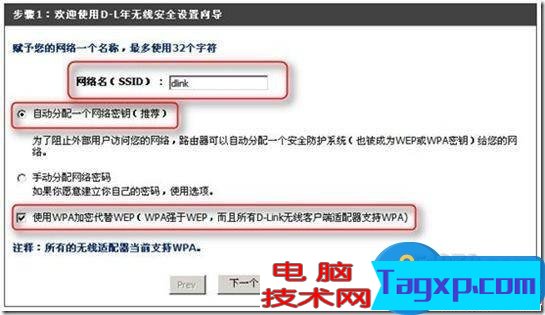
无线网络自动生成的预共享密钥如下,然后点击“保存”按钮保存无线网络的配置。
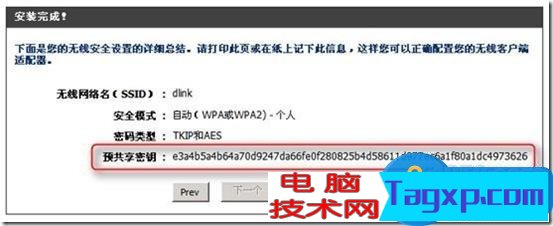
我们看到,自动生成的预共享密钥是非常复杂的,复杂的共享密钥从一定程度上来说保证了无线网络的安全,可以确保此密钥不被黑客所破解。但是对于合法的用户来说如此复杂的密钥要想记住却是非常困难的。这个时候WPS功能的优势就已经显现出来了。我们使用一款D-Link 802.11无线网卡来配合此实验。
首先运行无线网卡自带的无线管理工具后会弹出如下的界面,这时候点选“连接到带WiFi保护设置(WPS)的无线网络”。
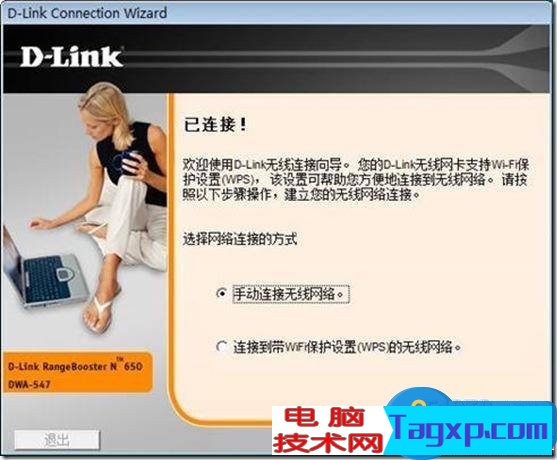
然后按下出现的按钮。
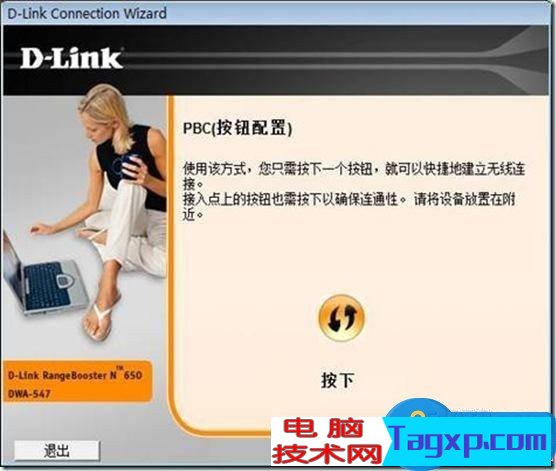
这个时候提示按下路由器侧面的WPS按钮。
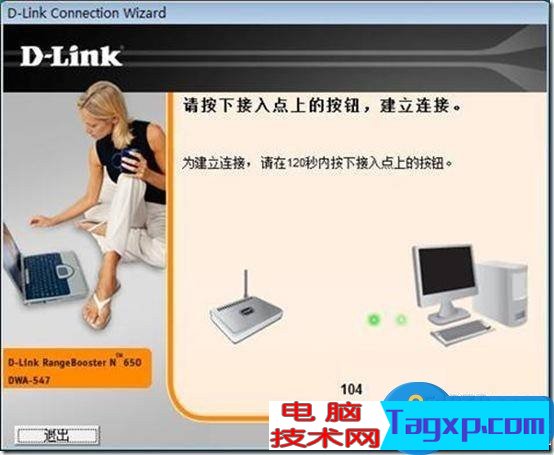

在120秒内,按下DIR-655侧面的WPS按钮,按下之后,该按钮的显示灯为蓝色,且呈闪烁状态。稍待片刻两者便连接起来。
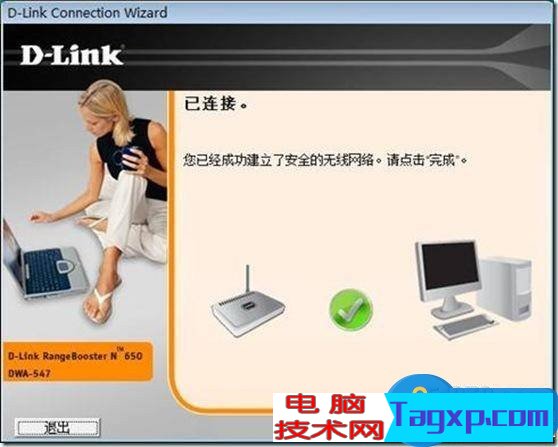
此时,无线网卡与无线路由器已经连接,合法用户既不用输入复杂共享密钥,又确保了整个无线网络的安全。
唯一的操作是仅仅按下路由器上一个小小的按钮。
第五步:配置无线路由器WCN功能。
首先将闪存插入到计算机的USB接口上
然后开启无线网络的windows配置功能。
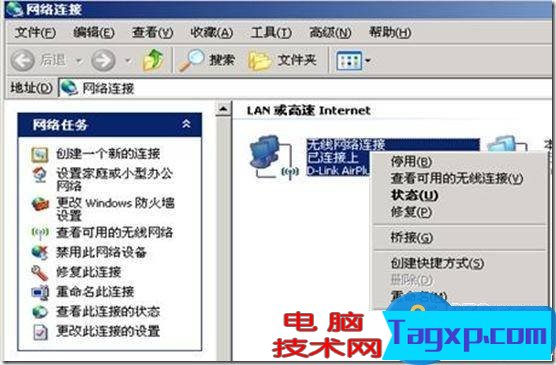

到控制面板进行无线网络安装向导


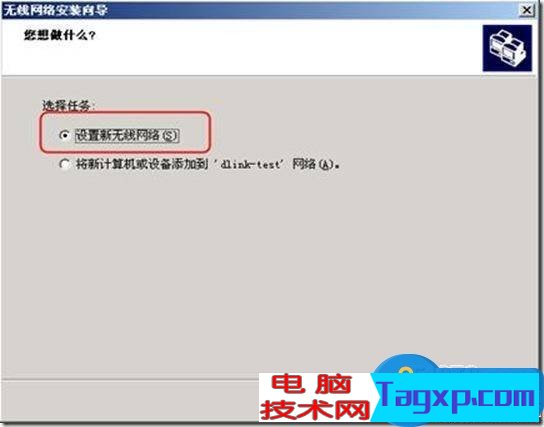
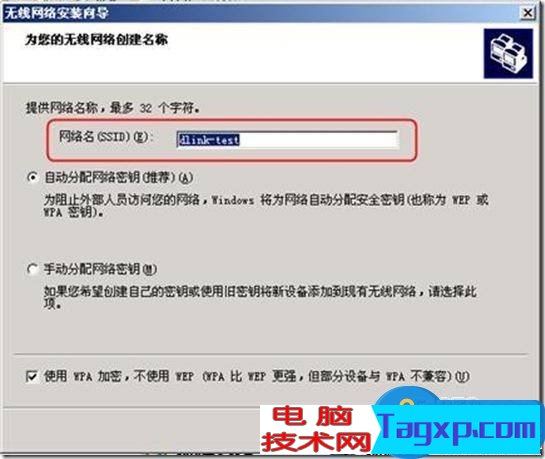
设置网络名为“dlink-test”,并且选择使用WPA加密。
选择“使用USB闪存驱动器”

然后选择闪存驱动器的位置
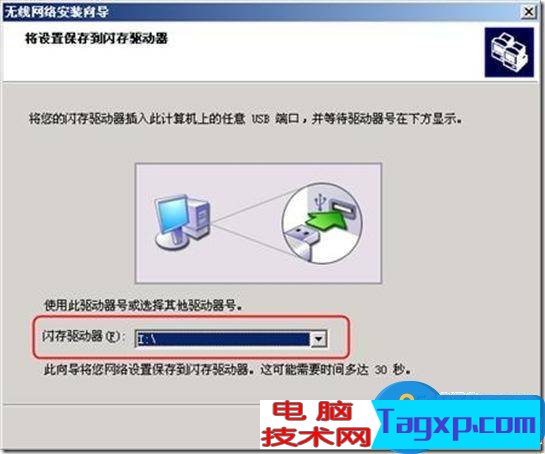

按照提示步骤进行操作
1. 将保存有无线配置的闪存拔下,插入到DIR-655的USB接口上。

然后查看DIR-655前方面板上WCN灯号,闪烁三次后即表示文件已传输完成。

在DIR-655完成了配置以后,如果希望把一些无线客户端也添加到此无线网络中,这时可以将闪存盘,插入到无线客户端的USB接口上,然后打开刚才已经保存的文件。
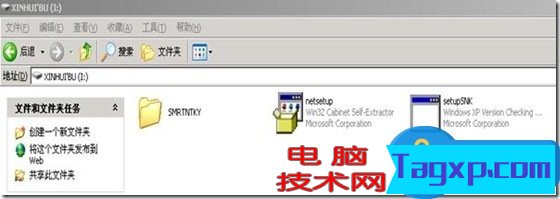
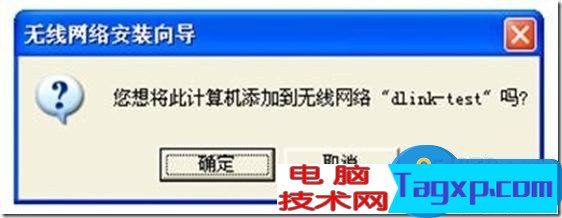

计算机已经添加到了无线网络中。

这样就完成了无线网络WCN的配置工作。
WPS和WCN功能既简化了无线网络的配置,又增强了无线网络的安全性。
【注意事项】
1. 在使用WPS功能的时候,无线网络的安全模式选择的是WPA模式。
2. 网络密钥建议使用由系统自动生成的密钥,以增强安全性。
对于我们在遇到了宽带无线路由器WPS和WCN功能设置的时候,那么我们就可以利用到上面给你们介绍的解决方法进行处理,希望能够对你们有所帮助。
 iPhone13生成购买订单的教程
iPhone13生成购买订单的教程
手机中强大且实用的功能给用户的学习、工作以及生活带来了方......
阅读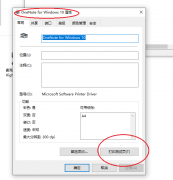 资江打印机打印不出来
资江打印机打印不出来
有许多朋友在日常的工作中需要用到打印机来打印一些票据之类......
阅读 安装显卡的详细步骤:初学者如何正确安
安装显卡的详细步骤:初学者如何正确安
安装显卡是提升电脑性能的一项重要步骤。对于初学者来说,安......
阅读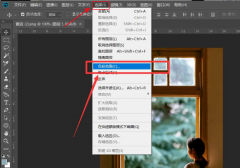 ps怎么将图片制作丁达尔光效-ps将图片制
ps怎么将图片制作丁达尔光效-ps将图片制
还不会使用ps将图片制作丁达尔光效吗?今日小编就介绍了ps将图......
阅读 wps ppt中设置图片透明度的方法
wps ppt中设置图片透明度的方法
在WPS中新建幻灯片是非常常见的一个操作,因为有时候由于工作......
阅读 镜双城电视剧全集高清免
镜双城电视剧全集高清免 群联将与希捷建立长期合
群联将与希捷建立长期合 高德地图家人地图怎么用
高德地图家人地图怎么用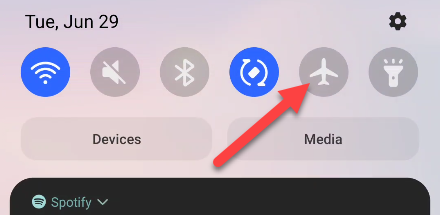 PSA:Play 商店在 Android 上有
PSA:Play 商店在 Android 上有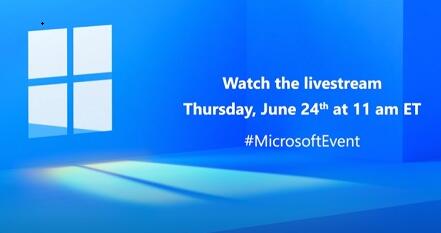 win11正式发布时间
win11正式发布时间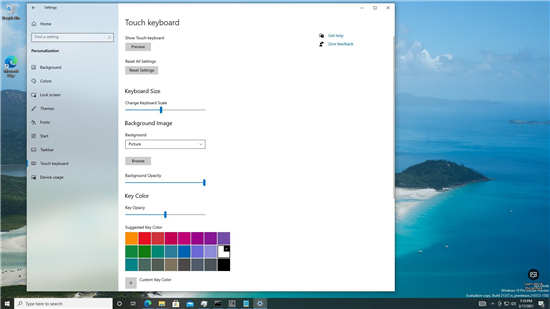 最新Windows10预览版Preview
最新Windows10预览版Preview 哔哩哔哩全区广播关闭方
哔哩哔哩全区广播关闭方 哔哩哔哩小电视免流卡套
哔哩哔哩小电视免流卡套 炉石传说美味风蛇怎么用
炉石传说美味风蛇怎么用 《怪物猎人崛起》结云套
《怪物猎人崛起》结云套 Switch勇者斗恶龙英雄2金手
Switch勇者斗恶龙英雄2金手 显卡天梯图哪里看
显卡天梯图哪里看 AMD锐龙R7 5800X3D和5800X区别
AMD锐龙R7 5800X3D和5800X区别 CPU超频教学:AMDRyzen97950
CPU超频教学:AMDRyzen97950 VPN使用入门:怎样选择适
VPN使用入门:怎样选择适 word文档有一条竖线的去除
word文档有一条竖线的去除 wps中无编号级别文档生成
wps中无编号级别文档生成 Windows10系统音量图标不见
Windows10系统音量图标不见 iPhone13关闭系统触感反馈
iPhone13关闭系统触感反馈 小米路由器3G配置参数是什
小米路由器3G配置参数是什 tplink路由器用手机怎么设
tplink路由器用手机怎么设
1、 从分离器出来电话线接到猫的电话线接口2、 这个是猫的电源适配器3、 这是无线路由器的电源适配器4、 从猫出来的网线接到路由器的WAN口5、 台式机通过网线与无线路由器的LAN口连接 下图...
次阅读

无线路由对于每个家庭来说已经成为必不可少的设备了,无论是租房换房还是搬新家,首先考虑的问题基本都是要先把网络设置好,设置网络也就是在运营商处开通网络之后要对无线路由进行设...
次阅读
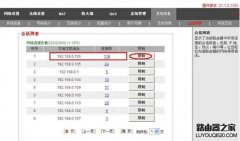
JCG路由器可以智能的显示您目前网内每个IP的连接数和会话记录。从这里查看到的连接数多的话,就可以灵活地进行连接数设置的快捷操作。从而限制该IP的最大连接数,保证路由器的正常工作...
次阅读

3G路由器的使用设置详细教程 3g便携式路由器怎么设置方法...
次阅读
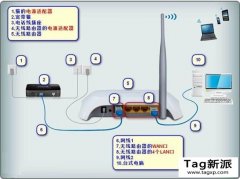
网络和WIFI每天伴随我们度过快乐日子,不能忽视重要网络设备无线路由器。下面无水君为大家说说无线路由器的选购、设置及常用功能。 1、无线路由器的选购:现在市面上常见的无线路由器品...
次阅读
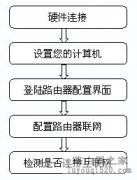
1.安装流程 注意: *设置您的计算机 这一步骤根据使用操作系统不同分为Win2000、WinXP、Vista/Win7三个部分,请根据您的操作系统选择适合章节阅读。 所有安装步骤请遵循安装流程,否则会导致安...
次阅读
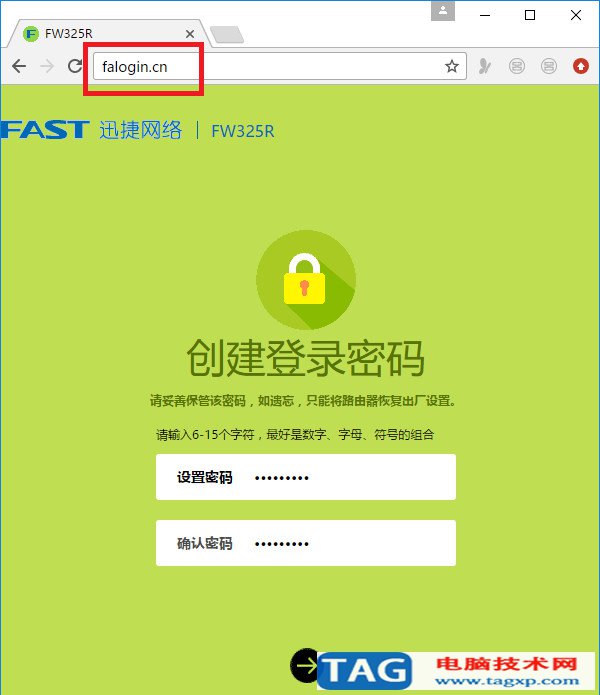
fast路由器设置|迅捷路由器设置步骤新买的迅捷路由器,需要先把它与猫(宽带网线)、电脑 连接起来,然后在浏览器中打开falogin.cn管理页面,根据页面中的提示操作,就能完成上网设置...
次阅读
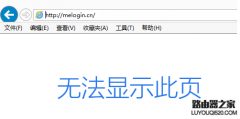
使用无线扩展器,在浏览器中输入扩展器的管理地址或扫描扩展器机身上的二维码后,无法显示管理界面,如下图: 此外,管理密码输入错误也无法登录管理界面。 一、确认连接扩展器信号...
次阅读

最好用的免费上网WiFi万能钥匙iOS版正式上架AppStore。因iOS系统不越狱获得权限较少,iOS版正版是通过地理位置获取周围热点信息,iOS版和安卓版的连接和体验完全不同,看看iOS正版如何使用吧...
次阅读
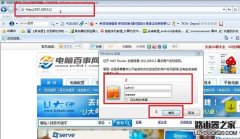
当我们忘记路由器登陆密码或者觉得路由器上网不稳定有故障的时候,通常可以通过将路由器恢复出厂设置,然后重新进行路由器设置来解决一些较难解决的问题。路由器恢复出厂设置大致有两...
次阅读

极路由3相信很多用户也听说过,也许还有很多用户不知道极路由的性能,下面小编就给大家介绍下极路由3使用体验评测,还不了解极路由的赶紧来看看目前城市家庭中百兆光纤已开始普及,同...
次阅读
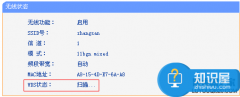
水星路由器设置WDS桥接不成功怎么办 路由器设置WDS无线桥接失败解决方法,在设置无线WDS桥接时,选择错误的加密类型或输入密钥错误会导致无法WDS桥接成功,解决方法:在设置WDS时,请先确...
次阅读
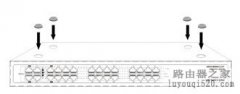
1. 硬件安装 1.1. 安装前的准备 放置交换机的表面必须至少能承重4kg 供电的电源插座距离交换机须在1.8米之内 确保电源线两端已可靠地连接在交换机后面板上的电源接口和供电的电源插座 保证...
次阅读

某企业内网有3个网段,分别是192.168.0.0/24、192.168.1.0/24、192.168.2.0/24,现要实现三个网段都能正常访问外网,可进行如下设置: 除内网设置一个IP地址外,可以通过以下两种方式设置另外2个内网...
次阅读

小伙伴们有没有感觉到,家里使用WiFi长时间上网后,网速会变得越来越慢!在这个时候,如果重启无线路由器,就会发现网络变得很流畅!这,是为什么呢? 简单的说,无线路由器就是一个小...
次阅读